Sérhver forrit hefur samband við annað í gegnum internetið eða innan staðarnetsins. Sérstakar hafnir eru notaðar til þess, venjulega TCP og UDP. Þú getur fundið út hvaða af öllum tiltækum höfnum sem nú eru notaðar, það er að teljast opið, með tiltækum tækjum í stýrikerfinu. Við skulum skoða nánar þessa aðferð með því að nota dreifingardæmi Ubuntu.
Skoða opna höfn í Ubuntu
Til að ná þessu verkefni, mælum við með að nota venjulega stjórnborð og viðbótar tól sem gera þér kleift að fylgjast með netinu. Jafnvel óreyndir notendur munu geta skilið teymin þar sem við munum útskýra hvert og eitt. Við mælum með að þú kynnir þér tvær mismunandi tól hér að neðan.
Aðferð 1: lsof
Tól sem kallast lsof fylgist með öllum kerfatengingum og birtir nákvæmar upplýsingar um hvert þeirra á skjánum. Þú þarft aðeins að úthluta réttum rökum til að fá þau gögn sem þú hefur áhuga á.
- Hlaupa „Flugstöð“ í gegnum valmynd eða skipun Ctrl + Alt + T.
- Sláðu inn skipun
sudo lsof -iog smelltu síðan á Færðu inn. - Sláðu inn lykilorð fyrir rótaraðgang. Athugaðu að þegar slegið er inn eru stafir slegnir inn en þeir birtast ekki í stjórnborðinu.
- Þegar öllu er á botninn hvolft sérðu lista yfir allar tengingar með öllum breytum sem vekja áhuga.
- Þegar listinn yfir tengingar er stór getur þú síað útkomuna þannig að gagnsemin sýnir aðeins þær línur þar sem höfnin sem þú þarft er tiltæk. Þetta er gert með inntaki.
sudo lsof -i | grep 20814hvar 20814 - númer nauðsynlegra hafna. - Eftir stendur að rannsaka niðurstöðurnar sem hafa birst.






Aðferð 2: nmap
Nmap opinn hugbúnaður er einnig fær um að framkvæma aðgerðina til að skanna net fyrir virkar tengingar, en hann er útfærður á aðeins annan hátt. Nmap er einnig með útgáfu með myndrænu viðmóti, en í dag mun hún ekki nýtast okkur þar sem það er ekki alveg ráðlegt að nota það. Vinnan í tólinu lítur svona út:
- Ræstu stjórnborðið og settu forritið með því að slá inn
sudo apt-get install nmap. - Ekki gleyma að slá inn lykilorð til að veita aðgang.
- Staðfestu að bæta við nýjum skrám í kerfið.
- Notaðu skipunina til að birta nauðsynlegar upplýsingar
nmap localhost. - Skoðaðu gögnin á opnum höfnum.





Ofangreind kennsla hentar til að taka á móti innri höfnum, en ef þú hefur áhuga á ytri höfnum, ættir þú að framkvæma örlítið mismunandi aðgerðir:
- Finndu út IP-netkerfið þitt í gegnum Icanhazip netþjónustuna. Til að gera þetta skaltu slá inn í stjórnborðið
wget -O - -q icanhazip.comog smelltu síðan á Færðu inn. - Mundu netkerfið þitt.
- Eftir það skaltu keyra skönnun á því með því að slá inn
nmapog IP þinn. - Ef þú nærð engum árangri eru allar hafnir lokaðar. Ef þær eru opnar munu þær birtast í „Flugstöð“.




Við skoðuðum tvær aðferðir þar sem hver þeirra er að leita að upplýsingum um eigin reiknirit. Þú verður bara að velja besta kostinn og með því að fylgjast með netinu til að komast að því hvaða hafnir eru nú opnar.